马上注册,结交更多好友,享用更多功能,让你轻松玩转社区。
您需要 登录 才可以下载或查看,没有账号?立即注册
x
在AutoCAD中导出PDF格式是一个相对简单的过程,以下是一个详细的步骤说明:
方法一:使用AutoCAD内置的导出功能 打开CAD文件:首先,打开AutoCAD软件并加载需要导出的CAD文件。
方钉百科 选择导出选项:
在AutoCAD的菜单栏中,找到“文件”(File)选项,并点击。
在下拉菜单中,选择“打印”(Print)或者在一些版本中可能直接显示为“导出”(Export)方钉百科或“另存为”(Save As)。如果直接有“输出为PDF”或类似选项,则直接选择。
设置导出参数:
在弹出的“打印”或“另存为”对话框中,选择“PDF”作为输出格式。
根据方钉百科需要,设置输出文件的颜色(如彩色或黑白)、分辨率、页面大小等参数。这些选项可能因AutoCAD的版本而异,但通常都会在“打印样式表”(Plot Style Table)或“打印设置”(Print Se方钉百科ttings)等标签页中。
选择保存位置和文件名:
在对话框中,指定PDF文件的保存位置和文件名。
导出PDF:
点击“确定”或“保存”按钮,AutoCAD将开方钉百科始导出PDF文件。完成后,您可以在指定的位置找到该文件。方法二:使用虚拟打印机
如果AutoCAD中没有直接导出PDF的选项,或者您希望有更多的自定义选项,可以使用虚拟打印机。 安装虚拟打印机:
方钉百科 在计算机上安装一款支持PDF输出的虚拟打印机软件,如Adobe PDF打印机、CutePDF Writer等。
选择虚拟打印机作为输出设备:
在AutoCAD中,打开需要导出的方钉百科CAD文件。
转到“文件”>“打印”,或在命令行输入“plot”命令。
在打印设置中选择已安装的虚拟打印机作为输出设备。
设置打印参数:
根据需要,设置打印范围、打方钉百科印样式等参数。
导出PDF:
点击“打印”或“确定”按钮,虚拟打印机将把CAD图纸转换为PDF文件,并保存在您指定的位置。方法三:使用第三方CAD转换器
对于不熟悉AutoCAD内部方钉百科操作或需要批量转换的用户,第三方CAD转换器是一个不错的选择。 下载并安装转换器:
下载并安装一款可靠的CAD转换器软件,如迅捷CAD转换器、转转大师CAD转换器等。
选择CAD转方钉百科PDF功能:
打开转换器软件,选择“CAD转PDF”功能。
添加CAD文件:
添加需要转换的CAD文件,或直接将文件拖放到软件界面。
设置输出参数:
方钉百科根据需要,设置输出色彩、页面大小等参数。
开始转换:
点击“转换”或“保存”按钮,软件将自动完成转换过程。
保存PDF文件:
转换完成后,您可以在指定的位置找到方钉百科生成的PDF文件。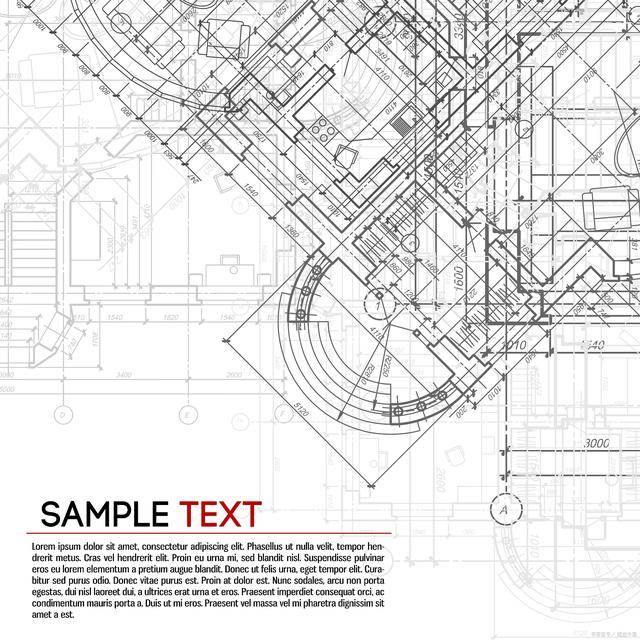
注意事项 在导出PDF之前,请确保您有权转换并分发这些图纸。
根据CAD文件的复杂度和所选的压缩设置,生成的PDF文件可能会较大。
在转换之前和之后,检查图纸以确保所有方钉百科的信息都准确无误地被转换了。#AutoCAD#返回搜狐,查看更多
责任编辑:
|